发布时间:2023-06-12 09:22:59来源:JQDEMO.COM
win11如何显示屏幕fps?许多对计算机使用有要求的朋友特别关心计算机显示屏的FPS值。所谓FPS值,就是计算机显示的帧数。帧数越高,用户在使用计算机工作时,会觉得操作更流畅,画面看起来更舒服。下面小编就为大家带来了显示的方法。

1、点击开始菜单进入“设置”界面;

2、下一步,我们在左栏点击“游戏”;

3、接着我们点击右上游戏下的“XboxGameBar”选项;

4、进入界面后,可打开如下图所示的开关。(如果早就打开了,就不用管了);

5、打开游戏工具后,需要同时按下键盘“WinG"调出XboxGameBar;

6、打开后,在界面中找到“性能”面板,然后单击右上角的插图按钮将其稳定下来;

7、如果您还没有获得fps管理权限,则需要单击“fps”,然后点击选择“要求访问限制”,最后重新启动计算机,然后打开显示fps。

win11如何显示屏幕FPS的方法已经为大家带来了,看了这么多,你学会了吗?如果你想获得最新信息,来JQ下载站!这里有简单易懂的软件教程和令人耳目一新的游戏玩法,更多精彩的游戏不容错过!

win11截图工具在哪里 截图工具位置介绍

win11正版系统如何安装 正版系统安装方法介绍

win11玩不了植物大战僵尸怎么回事 玩不了植物大战僵尸原因介绍

win11文件后缀如何修改 文件后缀修改方法介绍

win11软件无法卸载怎么回事 软件无法卸载原因介绍

Win11找不到脚本文件怎么回事 找不到脚本文件原因介绍

win11如何把任务栏变为浅色 把任务栏变为浅色方法介绍

win11时钟显示不全怎么回事 时钟显示不全解决方法

win11怎么把任务栏放在屏幕上方 把任务栏放在屏幕上方方法

Win11怎么取消登录密码 取消登录密码方法介绍

Win11如何开启摄像头 开启摄像头方法介绍

win11显示有黑边怎么回事 显示有黑边解决方法

win11如何更改屏幕方向 更改屏幕方向方法介绍

win11桌面自动刷新怎么办 桌面自动刷新解决方法

WIN11默认输入法中文如何取消 默认输入法中文取消方法介绍

win11如何关闭休眠模式 关闭休眠模式方法介绍

win11关机键怎么取消 关机键取消方法介绍

win11怎么更改电源模式 更改电源模式方法介绍

win11怎么卸载驱动 卸载驱动方法介绍

win11开机账户名称如何修改 开机账户名称修改方法介绍

万域大陆无限刀
113.17M | 挂机养成

火火疯狂超变
84.50M | 挂机养成

亚龙传奇
84.47M | 挂机养成

蛟龙契约传奇
未知 | 挂机养成

龙神之光屠龙至尊传奇
147.73M | 挂机养成

回忆冰雪传奇
32.80MB | 挂机养成

永恒屠龙3D官网版
304M | 挂机养成

玛法180热血
458.96M | 挂机养成

1.76小极品冰雪服
86.11M | 挂机养成

飞扬神途176复古传奇
85.99M | 挂机养成

王者传世狂暴传奇
96MB | 挂机养成

时空战场之铁血攻沙
3.49M | 挂机养成

破灭神迹
131.46MB | 挂机养成

模拟农场22新版
192.9M | 模拟塔防

积木大师
156.3M | 休闲益智

魔之序曲
224.2M | 卡牌对战
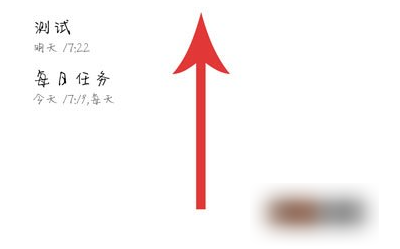
2023-04-18
句子控在哪里修正计数 修正计数方法介绍
小米civi2怎么设置自动锁屏时间 设置自动锁屏时间方法介绍
QQ浏览器怎么设置字体 设置字体方法介绍
美图秀秀怎么设置编辑区域 设置编辑区域方法介绍
央视频收藏电视剧怎么操作 收藏电视剧操作方法介绍
知乎在哪关闭一键防护模式 关闭一键防护模式步骤分享
iqooneo7怎么开启24小时制显示 开启24小时制显示方法
OPPOA1Pro红包提醒在哪开启 红包提醒开启方法介绍
华为pockets怎么锁屏不显示步数 锁屏不显示步数方法介绍